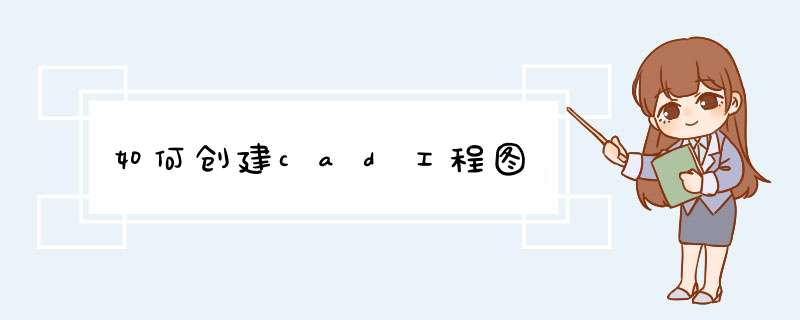
1、首先打开打开CAD软件,然后点击选择左上角“文件”按钮。
2、然后在新的界面里点击选择“新建”按钮。
3、之后在新的界面里点击选择右下角的“倒三角图标”按钮。
4、然后在新的界面里点击选择“无样本打开-公制”按钮。
5、然后在新的界面里就可以看到cad工程图创建完成了。
1、打开一张工程图,可见视图中的虚线是黑色的
2、用鼠标左键单击顶端“工具”栏(图中红框)
3、在d出的菜单中,用鼠标左键单击“选项”按钮(图中红框)
4、在d出的“系统选项”(图中蓝框)对话框中用鼠标左键单击“颜色”选项(图中蓝色箭头所指),用鼠标左键单击“工程图,隐藏的模型边线”(图中绿框),再用鼠标左键单击“编辑”(图中红色箭头所指)
5、在d出的对话框中用鼠标左键单击想要的颜色,这里以红色为例(图中红色箭头所指),再用鼠标左键单击“确定”
6、回到原来的对话框,用鼠标左键单击“确定”(图中红色箭头所指)
7、工程图中的虚线颜色成功改变(图中红色箭头所指)
朋友您好!在菜单栏点击新建工程图,一般选择A4纸,确定。打开之后会让你导入模型,这里我们导入需要出图的模型即可。
默认的模板下方标题栏里都是空的,所以我们一般需要填上自己的相关信息,比如设计者姓名、设计日期、公司名等等这些每次画图的时候都要填的一样的内容,在模板里修改了以后就不用每次都填了。
添加文字的话我们只要“编辑图纸格式”就行了。方法有两种:一是左边在“图纸”上右击选择“编辑图纸格式”;二是直接在右边图纸界面上右击选“编辑图纸格式”。
进入编辑图纸模式后,下方的空格处会出现很多乱码一样的东西,这些其实是链接到某种属性的代码。比如材料栏,当你建模的时候设置了某种材料,那么导入工程图的时候就会自动显示那种材料了。
欢迎分享,转载请注明来源:内存溢出

 微信扫一扫
微信扫一扫
 支付宝扫一扫
支付宝扫一扫
评论列表(0条)